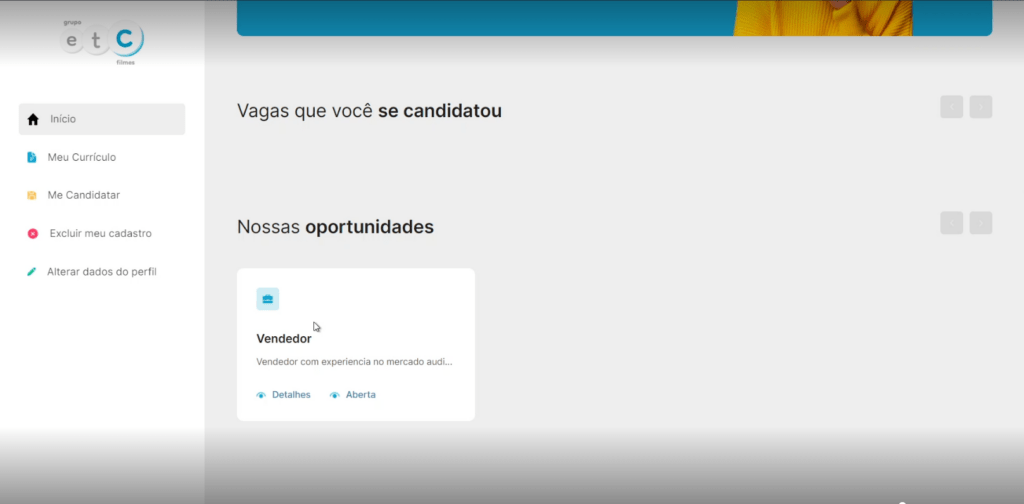Vemos a parte administrativa, onde pode administrar as vagas, etc, como mostra a imagem abaixo:
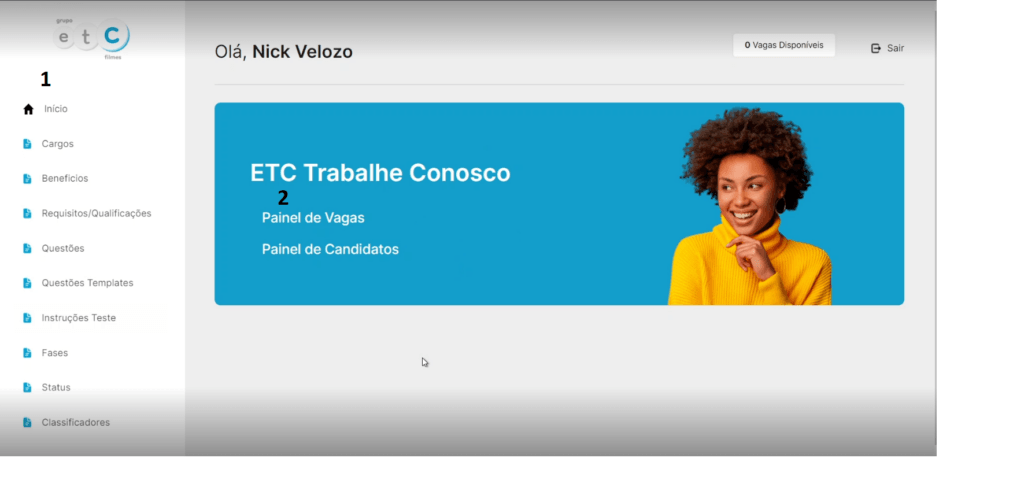
- Temos os Cadastros Bases.
- E as duas telas principais: “Painel de Vagas” e “Painel Candidatos”.
Temos os Cadastros Bases, onde fazemos os cadastros e temos a visualização dos mesmos, como mostra as imagens abaixo:
Cargos:
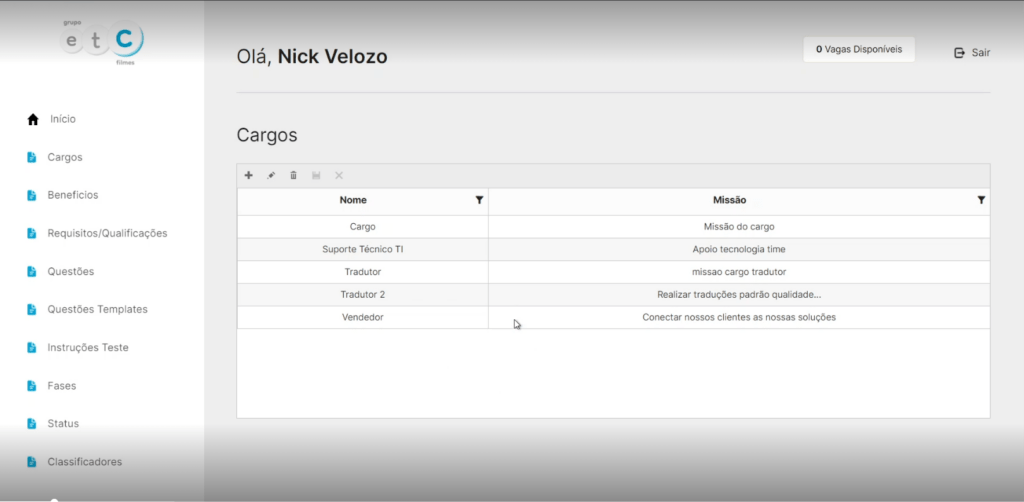
Benefícios:
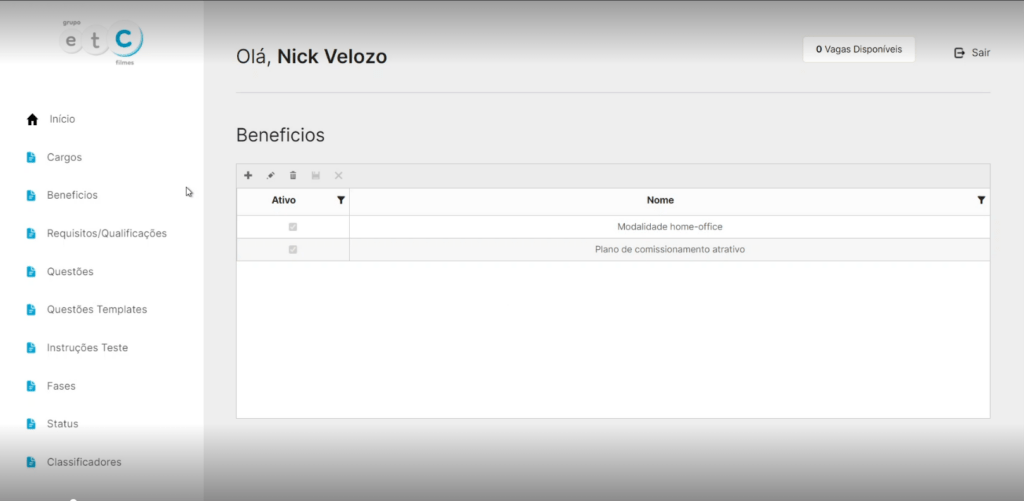
Requisitos e Qualificações:
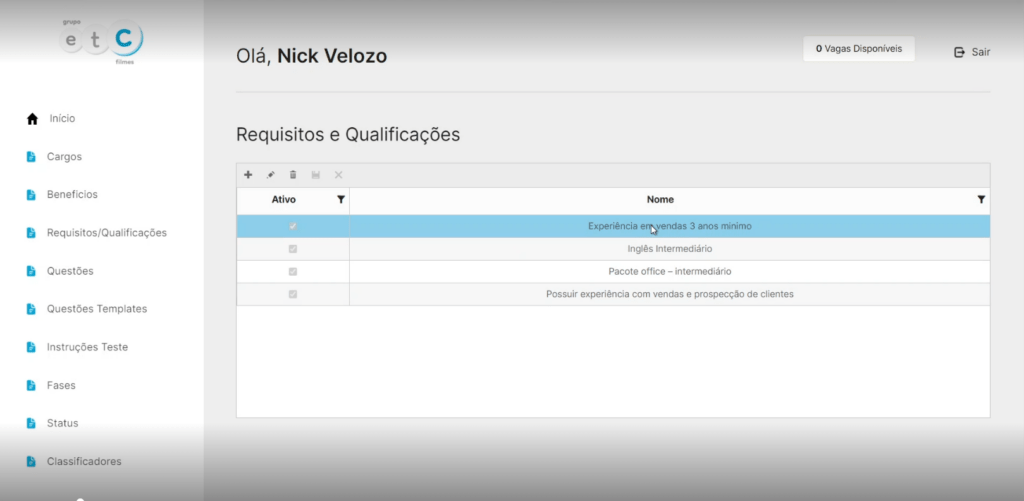
Fases:
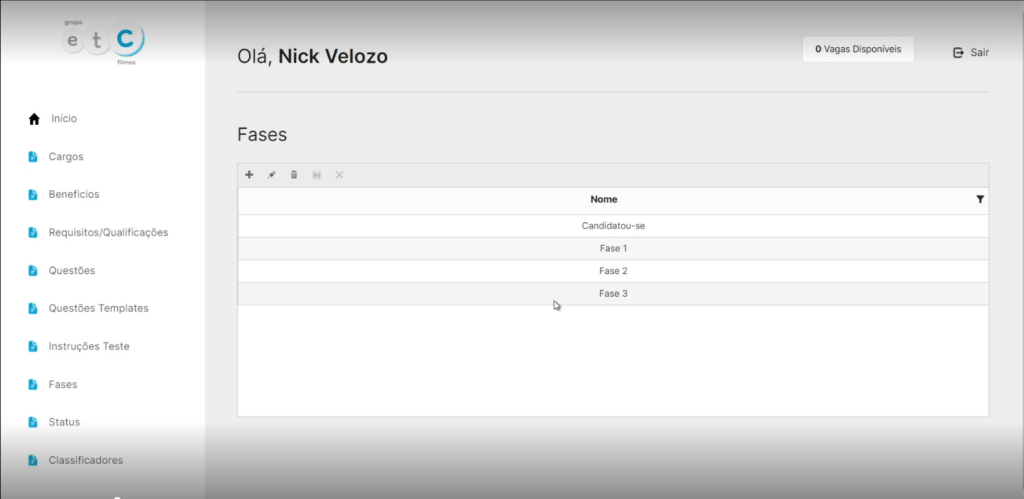
Status:
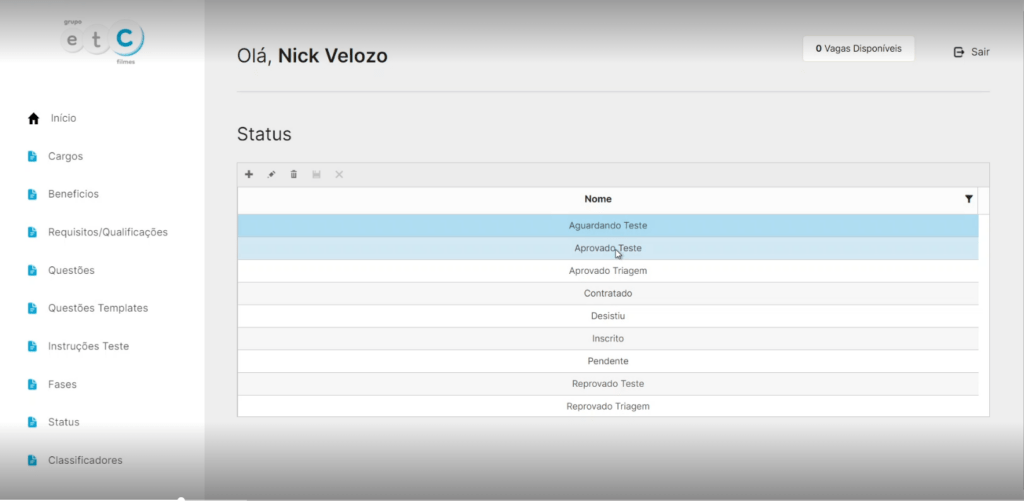
Classificadores:
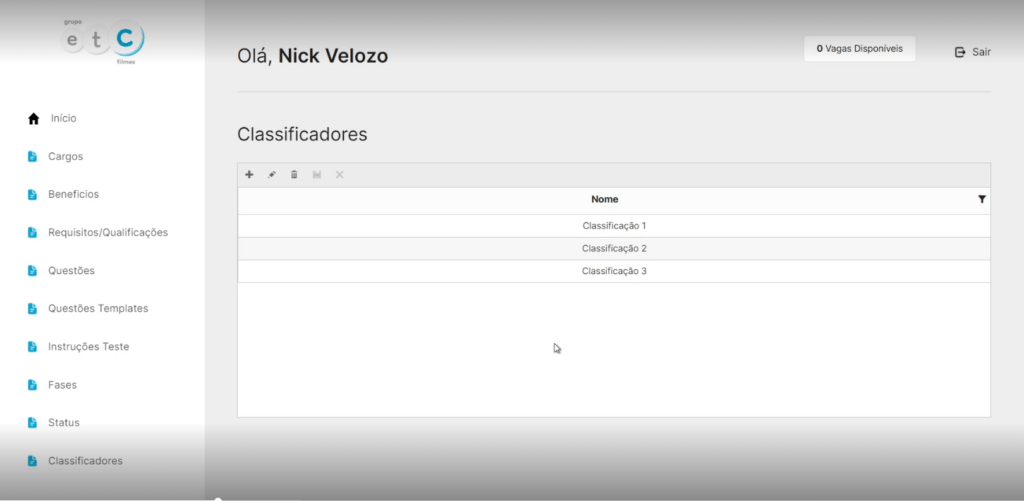
Essa é uma opção onde podemos colocar uma classificação para o candidato, por exemplo: um candidato conseguiu avançar em uma fase e o RH quer fazer uma marcação nesse candidato para ter esse candidato em um processo seletivo futuro, então podendo colocar uma marcação “bom candidato futuro”, então é aqui que se pode fazer essa marcação.
Agora vamos fazer um cadastro de vaga simples, clicando em “Painel Vagas” na Página Administrativa Inicial, vamos para outra tela como mostra a imagem abaixo:
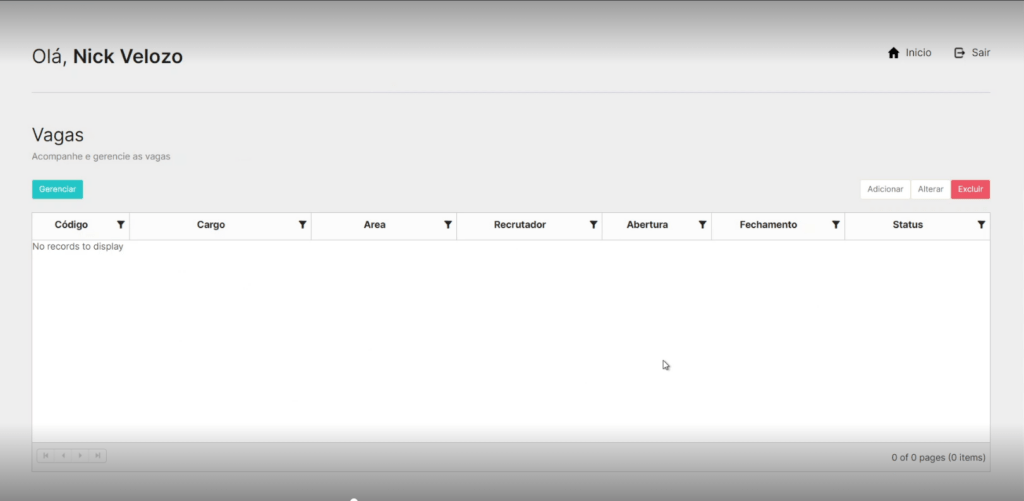
Depois vamos em adicionar, e ira aparecer uma box para confirmar a vaga, como mostra a imagem abaixo:
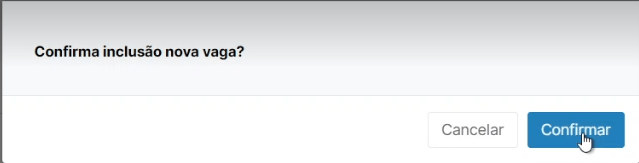
Ao Confirmar vamos para onde iremos cadastrar a vaga, como mostra a imagem abaixo:
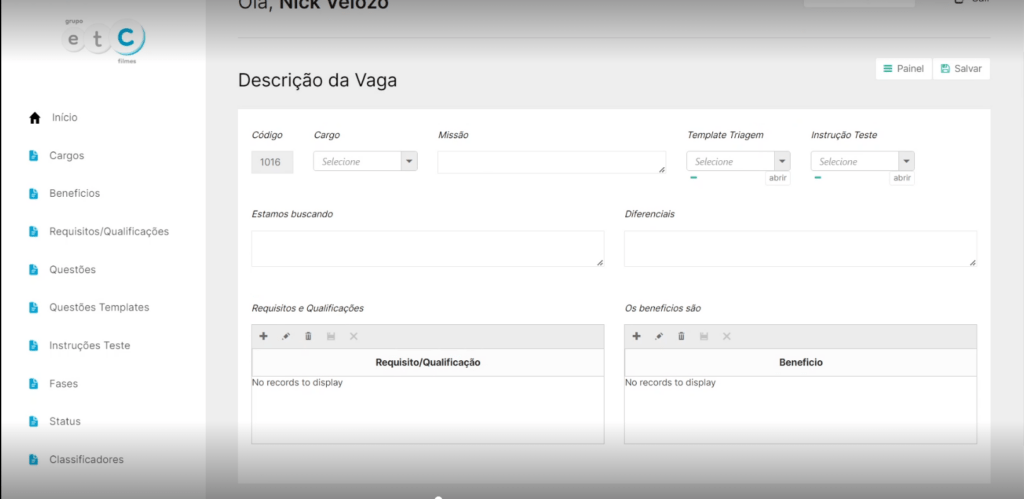
Ao Selecionar o Cargo a missão já vem pré definida mas pode alterar se desejar, depois preenchemos todas as outras informações e salvamos a vaga em “Salvar”.
OBS: Os Diferenciais não ficaram no Cargo, os Diferenciais é por vaga aberta que irá preencher.
Ao voltarmos ao Painel vemos a visualização da Vaga que cadastramos, como mostra a imagem abaixo:
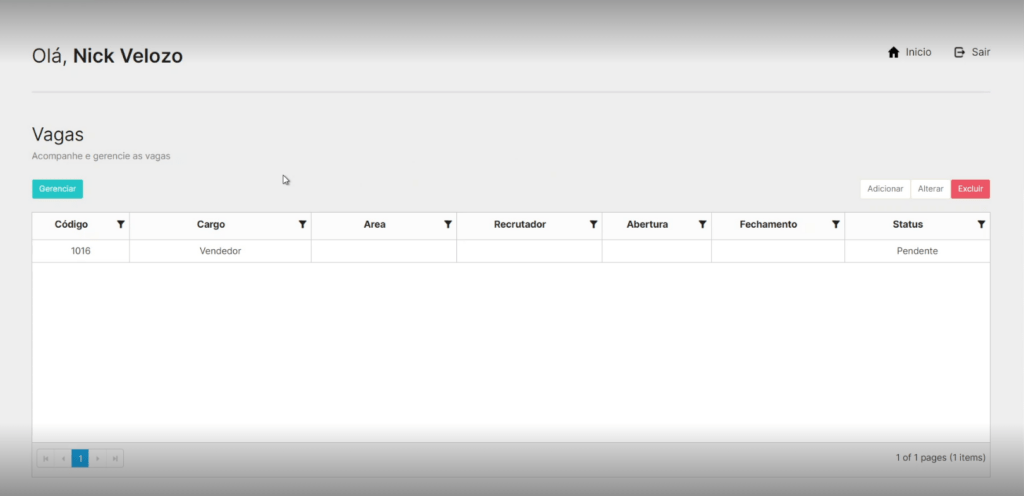
OBS: Ao cadastrar a Vaga ela irá vir como pendente, ou seja, na visualização no Trabalhe Conosco essa vaga não irá aparecer em “Nossas Oportunidades”, como mostra a imagem abaixo:
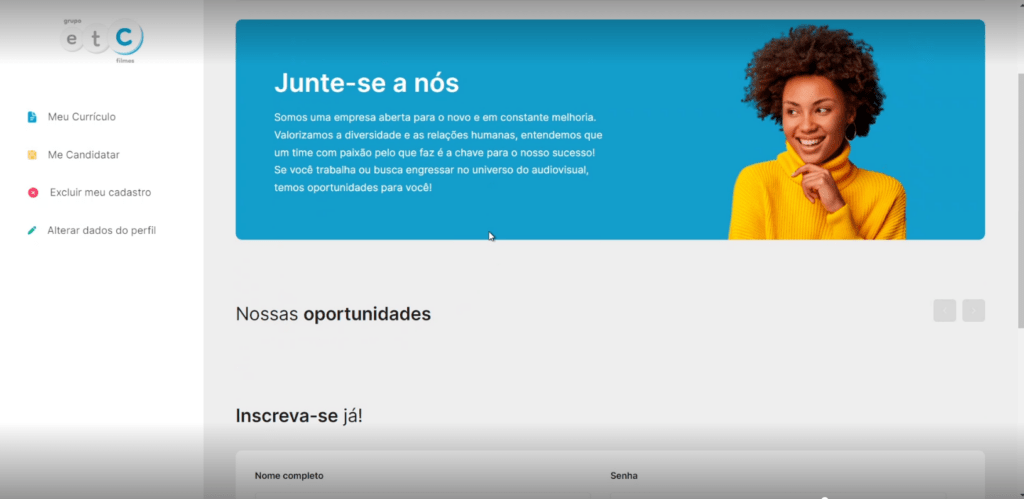
Para que essa vaga possa ser visualizada no Trabalhe Conosco para o usuário, temos que ir em “Gerenciar”, ao clicar iremos para outra tela, como mostra a imagem abaixo:
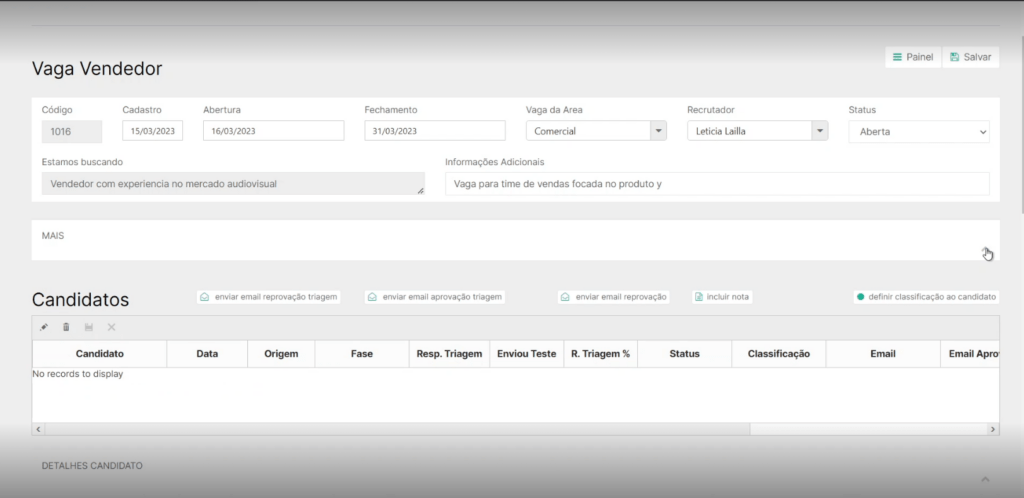
Preenchemos todas as informações e em “Status” colocamos em Aberta, assim fazendo com que a vaga apareça em “Nossas Oportunidades” para o usuário, e um pouco abaixo em Candidatos temos a visualização dos Candidatos que se vincularam a vaga onde pode enviar o email de aprovação ou reprovação, etc, assim lançando a vaga no Trabalho Conosco para o usuário, como mostra a imagem abaixo: